Windowsホーム(RDP)でWindows10リモートデスクトップを使用する方法
Windows11/10HomeとProfessionalの間には多くの違いがあります。リモートデスクトップ機能はその1つです。プロフェッショナルバージョンとは異なり、ホームバージョンでリモートデスクトップ機能を使用しようとすると、それを実行できなくなります。この投稿では、Windowsリモートデスクトップの使用方法を共有します Windows11/10ホーム 。また、最高のエクスペリエンスのための代替案を提案します。
Windows11/10ホームでのリモートデスクトップの使用
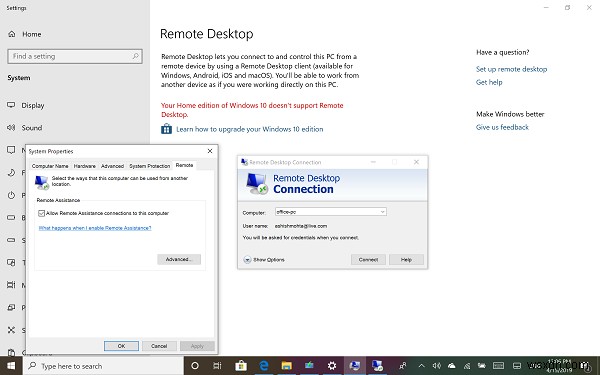
Windows10のHomeエディションはリモートデスクトップをサポートしていません
リモート接続を可能にするRDPサーバーのコンポーネントとサービスは、Windows10Homeでも利用できることに注意してください。ただし、この機能はHomeバージョンでは無効またはブロックされています。とはいえ、このソリューションは、RDPラッパーライブラリの形式で開発者のバイナリマスターから提供される回避策です。
Windows11/10ホームリモートデスクトップ機能を有効にする手順
- Githubから最新バージョンのRDPラッパーライブラリをダウンロードします
- インストールファイルを実行します。リモートデスクトップに必要なすべてのものが許可されます。
- 検索に「リモートデスクトップ」と入力すると、RDPソフトウェアが表示されるはずです。
- リモートコンピューターの名前とパスワードを入力して、コンピューターに接続します。
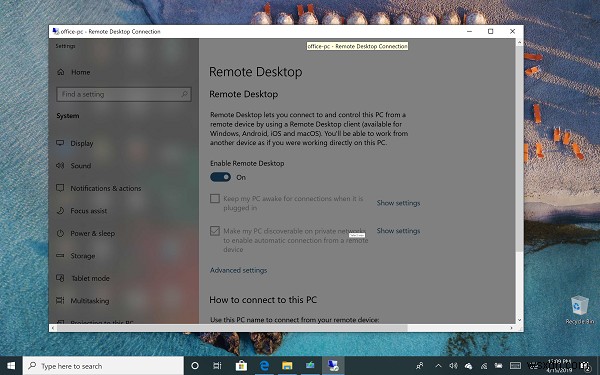
接続するコンピューターでリモートデスクトップ接続が許可されていることを確認してください。
ホームバージョンのラップトップからWindows10Proを実行しているデスクトップに接続しました。 Proバージョンでの動作と同じように完璧に動作します。
インストール後、[設定]>[システム]>[リモートデスクトップ]に移動すると、リモートデスクトップが利用できないと表示されます。ただし、他のコンピューターはWindowsHomePCに接続できます。
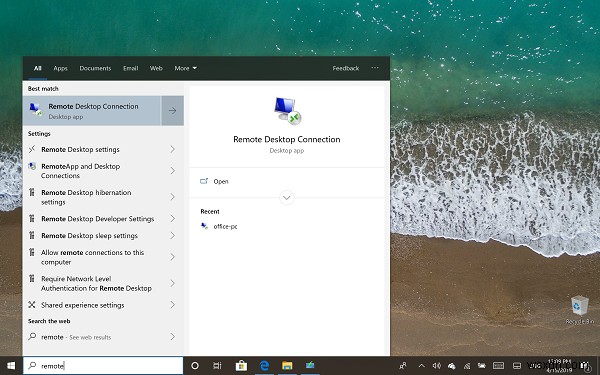
RDPラッパーライブラリはどのように機能しますか
それで、それはどのように機能していますか? RDPラッパーライブラリ–インストールしたばかりのライブラリで、必要なサービスが既にコンピューターで利用可能であるため、通信が可能になります。なぜMicrosoftが完全に削除しなかったのか疑問に思っているのなら、これは、サポートに必要であり、サードパーティのサービスも可能にするためです。
WindowsHomeからWindows10Proをアップグレードするのにどれほどの費用がかかるかはわかっています。したがって、この回避策を使用するか、サードパーティのアプリケーションを選択することができます。また、一部の構成ファイルの変更としてRDPラッパーを使用することは合法ではない場合があります。
サードパーティのリモートデスクトップアプリ
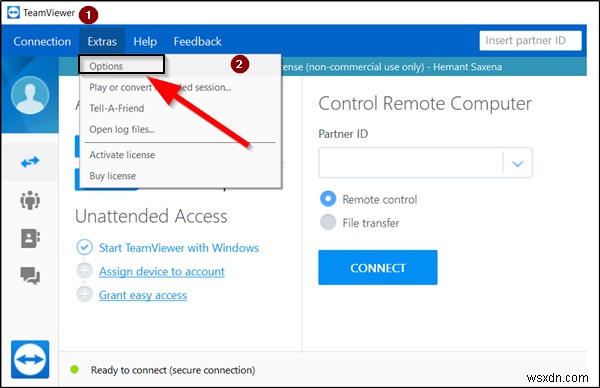
上記の解決策にあまり自信がなく、期待どおりに機能しない場合は、別の解決策を選択してください。本格的なソリューションが必要ない場合は、Skypeなどを介したリモート接続を選択できます。
ただし、完全なソリューションが必要な場合は、TeamViewerなどのソリューションを使用するのが最適です。アプリがWindowsストアで利用できるようになりました 同様にそれを使用することを可能にします。
Windows 10 Homeはリモートデスクトップを使用できますか?
リモート接続を可能にするRDPサーバーのコンポーネントとサービスは、Windows10Homeでも利用できます。ただし、この機能はHomeバージョンでは無効またはブロックされています。
リモートデスクトップをWindows10に組み込むことができるユーザーは何人ですか?
Windows10EnterpriseおよびWindows10Proでは、1つのリモートセッション接続のみが許可されます。新しいSKUは、最大10の同時接続を処理します。
関連 :コマンドプロンプトまたはPowerShellを使用してリモートデスクトップを有効にします。
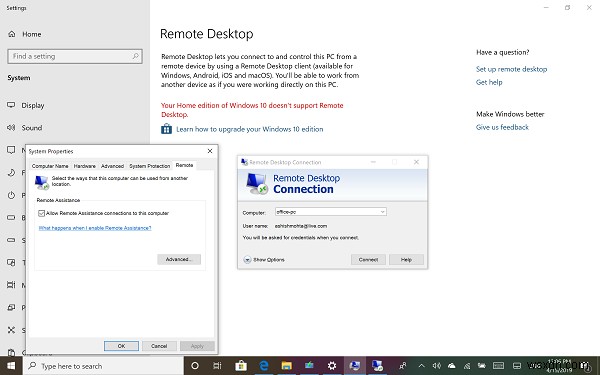
-
Windows 10 でリモート デスクトップ アクセスを設定する方法
物理的に別の場所にあるコンピュータにリモート アクセスすることは、今日では珍しいことではありません。この機能により、私たちの仕事はより簡単で生産的になり、多くの組織によって奨励されています.ただし、確立されたリモート アクセス接続が安全でセキュアであることを確認することが重要です。 Windows 10 でリモート デスクトップをセットアップするためのさまざまな手順を次に示します。 Windows 10 でリモート デスクトップ アクセスを設定する方法 リモート デスクトップ アクセス機能は、Microsoft によって Windows オペレーティング システムに組み込まれた組み込みユーテ
-
Windows でリモート デスクトップ セッションを記録する方法
リモート セッション アプリを使用すると、地球の反対側にある別の PC のリモート セッションを簡単に実行できます。しかし、それらのセッションを記録できますか?画面と音声を一緒に記録するのは簡単なことではありません。この偉業を達成するのに役立つアプリがいくつかあります。今日、そのようなアプリの 1 つである TweakShot Screen Recorder について説明しました。これは、画面に表示されているものの画像をキャプチャしてビデオを録画するのに役立ちます。これには、ウェビナー、オンライン ミーティング、ゲームのプレイ、ビデオのストリーミング、そして最も重要なリモート デスクトップ セ
